
インスタを楽しむためにはアカウントの事を知っておく必要があります。
新しいアカウントを追加したり自分のアカウントを削除したりパスワードを変更するやり方も知っておいた方が良いですね。
このページではアカウント関連の情報をまとめてます。
インスタのアカウントについて気になる事がある時は参考にしてください。
インスタでアカウント名とは?
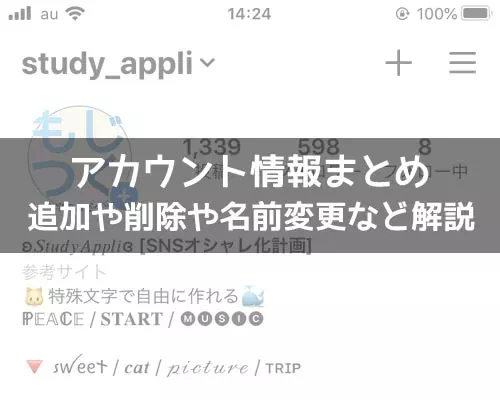
インスタのアカウント名とはインスタ内では『ユーザーネーム』とも言われています。
インスタにログインするために必要な情報(IDのようなもの)と覚えておきましょう。
インスタグラムアプリやweb版にログインする際には必ず『ユーザーネーム』と『パスワード』が聞かれます。
そこで必要になる『ユーザーネーム』、つまり『アカウント名』ということになります。
また、コメントを書いた時などに表示される名前やアクティビティに表示されるのもアカウント名が表示されます。
インスタグラムのアカウント名は意外と色々な場所で表示されている情報です。
アカウント名と名前の違い
インスタにはアカウント名の他にも『名前』という項目があります。
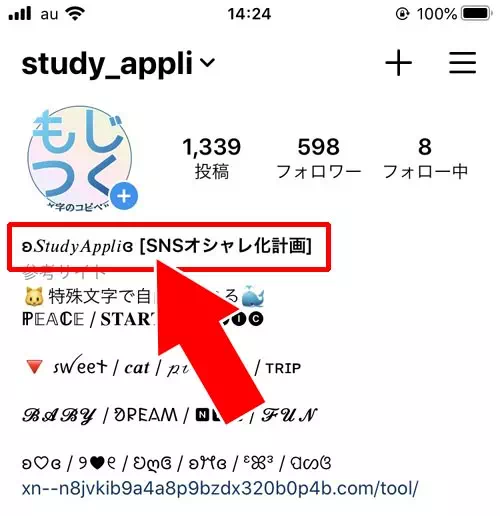
プロフィールに表示されている名前はそのアカウントの名前で、他人の名前なども相手のプロフィール画面から確認できます。
また、アカウント名と名前はプロフィール編集から変更する事ができます。
アカウント名と名前の変更方法は以下で詳しく解説しているので参考にしてください。
関連リンク
アカウント名を変更すると過去の情報はどうなる?
ちなみに、インスタのアカウント名を変更すると過去に書いたコメントやDMの名前部分はどのようになるのでしょう。
結論から言うと、インスタグラムで表示されている過去のアカウント名は全て変更後のユーザーネームに変更されます。
コメントの名前部分も新しいアカウント名に変更されます。名前を変えた時にはDMの名前も変わります。
全く見たこともない人からいつの間にかメッセージが来てたりコメントが来てたりすると、それは誰かがアカウント名や名前を変更したという可能性もありますね。
アカウントURLの確認
インスタのアカウントurlとは、その人のアカウントのプロフィール画面を見るためのurlです。
アカウントurlをTwitterやfacebookに貼り付けたりするとそこからインスタグラムへリンクされより多くの人に自分のインスタを見てもらえるようになります。
また、アカウントurlがわかっていればLINEなどでURLを送って友達にもインスタを見せる事ができるので便利です。
アカウントurlには自分のユーザーネームが入ります。
仮に自分のユーザーネームが『123456789』だったらアカウントurlは以下のようになります。
このように、『https://instagram.com/』の後ろに自分のユーザーネームが加わった形がアカウントurlとなるのです。
関連リンク
アカウントurlをツイッターに貼り付ける
インスタグラムのアカウントurlをツイッターに貼り付けるには以下の方法で行いましょう。
1:インスタグラムのアカウントurlを調べてコピーしておく
関連リンク
2:ツイッターの『プロフィール編集』または『変更』をクリック
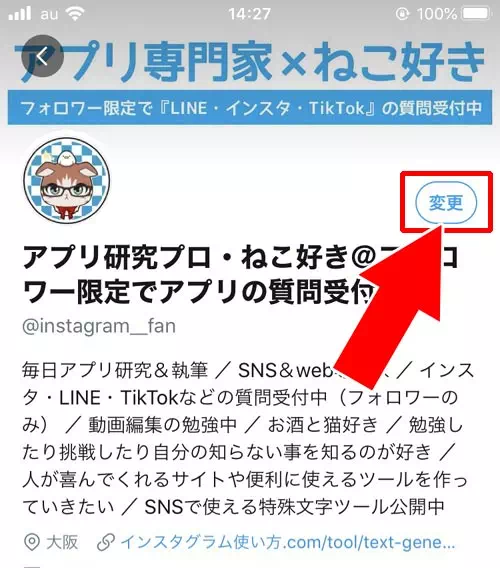
3:『ホームページ』または『web』の項目に、1でコピーしたアカウントurlを貼り付けて『保存』をタップ
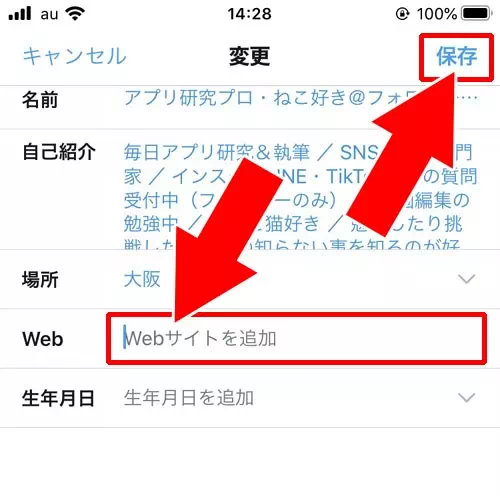
これでインスタグラムのアカウントurlをツイッターのプロフィールに表示させることができます。
インスタでアカウントを追加する
インスタのアカウント追加には2つのやり方があります。
・新規アカウントを作成して既存のアカウントに追加する
・すでに持っているアカウントを既存のアカウントに追加する
アカウント追加する場合には上記のどちらかの方法で追加する形となります。
それぞれの詳しいやり方については以下でまとめてるので参考にしてください。
関連リンク
複数アカウントを切り替える方法(アカウント変更)
インスタで複数アカウントを切り替えるには、使用しているアカウントにアカウント追加しておく必要があります。
アカウント追加をしておけば以下のやり方でアカウントを切り替えることができます。
1:インスタグラムアプリを起動し、プロフィール画面を開く
2:プロフィール画面に表示されているアカウント名(ユーザーネーム)をタップ
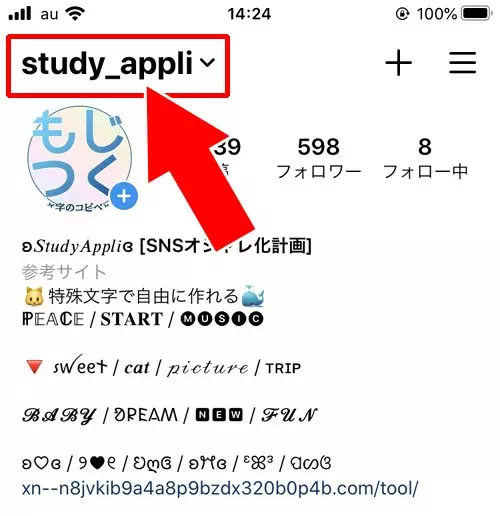
3:現在設定されているアカウント名一覧が表示されるので切り替えたいアカウントをタップ
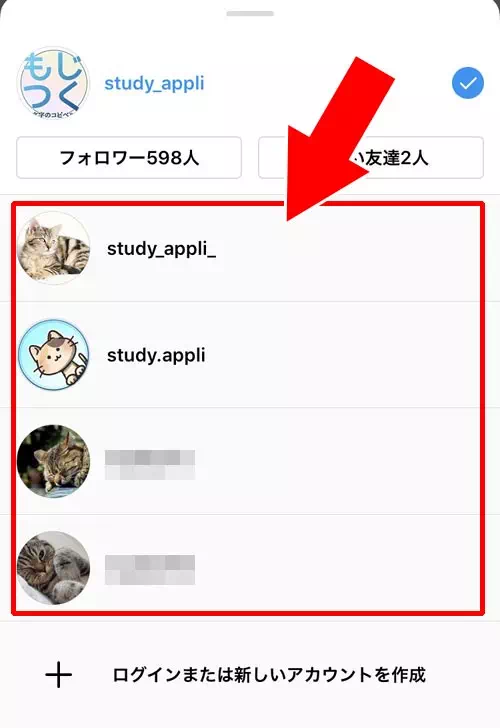
これでアカウントを切り替える事ができます。
もし切り替えたいアカウントが表示されてない場合には『アカウント追加』を行いましょう。
アカウント追加すれば上記のように切り替え画面に表示されるようになります。
関連リンク
アカウント切り替えができない時の対処方法
過去にアカウントの切り替えができないという事がありました。
その時はアプリの不具合が原因でしたが、多くの方が切り替えできない状態となり一時パニックになっていたようです。
一番最初に確認すべきはアプリが最新版になっているかどうかです。
最新版でなければアップデートしてみましょう。
インスタグラムアプリを最新版に更新する事で不具合が改善する事がよくあります。
・インスタグラムアプリを最新版にアップデート
・スマホの再起動
・起動中のアプリを再起動
上記の3点でまずは対応してみましょう。
仮に上記でも解決しない場合はインスタアプリに不具合や障害が発生している可能性が高いです。
その場合はあまり触らずにアプリの不具合が復旧するまで少し様子を見る事をおすすめします。
どうしても気になる場合などはツイッターなどで検索して見ると良いでしょう。
アプリの不具合や障害が発生していれば同じような状態になっている方がつぶやいているはずです。自分だけがアカウント切り替えできないのか、他の人も同じように切り替えできないのかがわかるだけでも少し安心できますね。
インスタでアカウントを削除する
インスタでアカウントを削除する方法としては以下の2種類のやり方があります。
・アカウントを一時停止する
・アカウントを完全に削除する
一時停止したアカウントは後から復活させることができるというメリットもあります。
完全に削除したアカウントは復活ができません。
インスタのアカウント削除の詳しいやり方については以下でまとめてるので参考にどうぞ。
関連リンク
インスタでアカウントのパスワードを変更する
インスタでアカウントの削除を行う時やアカウント追加などでログインする時に、アカウントのパスワードが必要となります。
アカウントのパスワードはアカウント作成する時に設定したパスワードです。
パスワードがわからない時や忘れた時にはパスワードの変更を行うことができます。
インスタのパスワード変更はアカウントに登録中のメールアドレスを使って変更するのですが、使用してるメールアドレスによっては正しく変更できないケースもあるようです。
パスワード変更が上手くいかない時は以下を参考にしてください。
関連リンク
- インスタでパスワードの変更・リセット方法!忘れた時の確認はweb版がおすすめ
- インスタのパスワードリセットメールにロゴだけが表示される時の原因と対処方法
- インスタのパスワードが変更できない時の対処方法!リセット画面が開けない原因も解説します
アカウントのメアドを変更する
インスタでアカウントのメアドは自由に変更できます。
メアドの変更は設定の『アカウント』から行えます。
メアドを変更する時にメアドが使えない時や登録できないケースなどもあります。
インスタのメアド変更については以下で詳しくまとめてるので参考にしてください。
関連リンク
まとめ
インスタのアカウントに関しては少しややこしい部分もありましたが重要な部分なので忘れないようにしておきたいですね。
アカウント追加や削除など忘れた時の参考になれば幸いです。
更にインスタについて調べたい方は以下のページでカテゴリ別にまとめていますので参考にして頂ければと思います。
関連リンク
当サイトでは他にもインスタの様々な機能に関する疑問や使い方などを調査して解説しています。他にも知りたい事があればカテゴリ毎にまとめているので以下も参考にしてください。
【便利ツール】
【基本】
【投稿】
【アカウント】
【プロフィール】
【ハッシュタグ】
【検索】
【タイムライン】
【DM】
【写真】
【いいね】
【フォロー】
【コメント】
【ブロック】
【キャプション】
【動画】
【ストーリー】
【ライブ】
【アーカイブ】
【PC】
【設定】
【ブログ】
【リール】

インスタでパスワードの変更方法・リセット方法
インスタでパスワードを変更したい時ってありますよね。 パスワード変更のメールからパスワード変更できないという方も多いようです。 このページではインスタのパスワード変更方法とパ...
インスタのパスワードが変更できない時の対処方法!リセット...
インスタを使っているとパスワードを変更したいのにどうやっても変更できないという時があります。 パスワードが変更できないと不安になりますよね。 何かしらの理由でインスタアプリか...
インスタで共同アカウントの作り方!アカウントの共有は何人...
インスタグラムのアカウントは一つのアプリ内で5つまで管理する事ができます。 では、複数人や別の端末で一つのアカウントを共有したり管理する事はできるのでしょうか? 例えば、自分の...
インスタで自分のアカウントurlを確認・コピー・送る方法
インスタグラムで自分のアカウントを友達に教えたい時にどのようにして教えてますか? 多くの方はユーザーネームを教えて検索してもらうといったやり方で教えているのではないでしょうか。 ...
インスタで複数アカウントの追加はバレる?サブ垢(別垢)を...
インスタグラムでは複数アカウントを持っている方が増えています。 複数アカウントを自由に切り替えできる機能がインスタにはついているので、メインアカウントとサブ垢をわけて投稿写真な...








https://instagram.com/123456789/